Win10 20H2更新很慢 Win10 20H2安裝太慢了怎么辦
現在使用win10 20h2的用戶越來越多了,每天都有用戶升級到20h2版本,其中不少人反應20h2版本更新下載速度太慢或者出現更新不了的情況,那么要如何解決這些問題呢,下面為大家帶來解決辦法。

加快下載速度的方法:
1、找到右下角wifi或以太網并且點擊
2、點擊屬性打開設置界面進行設置
3、切換成公用或專用就可以啦反復切換直到下載完成即可
更新太慢或者無法更新的解決方法:
一、更改DNS
許多用戶報告了這樣的問題,Windows更新無法連接到更新服務器,而其他Microsoft服務也無法連接到Internet。更改DNS后,DNS為他們解決了問題。
要更改DNS,請執行以下步驟:
1、按Windows R鍵打開“ 運行”對話框,鍵入ncpa.cpl,然后按Enter。
2、在“網絡連接”列表中右鍵單擊要連接的網絡設備,然后選擇“屬性”。
3、選中“Internet協議版本4”, 然后單擊“屬性”按鈕。
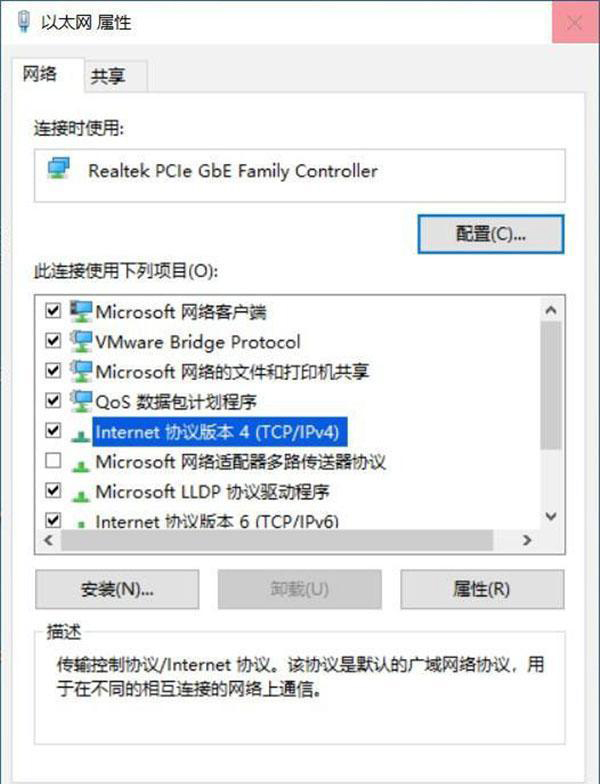
4、選擇“使用下面的DNS服務器”選項,然后在框中添加以下值:
8.8.8.8
8.8.4.4
5、按確定,然后重新啟動計算機。
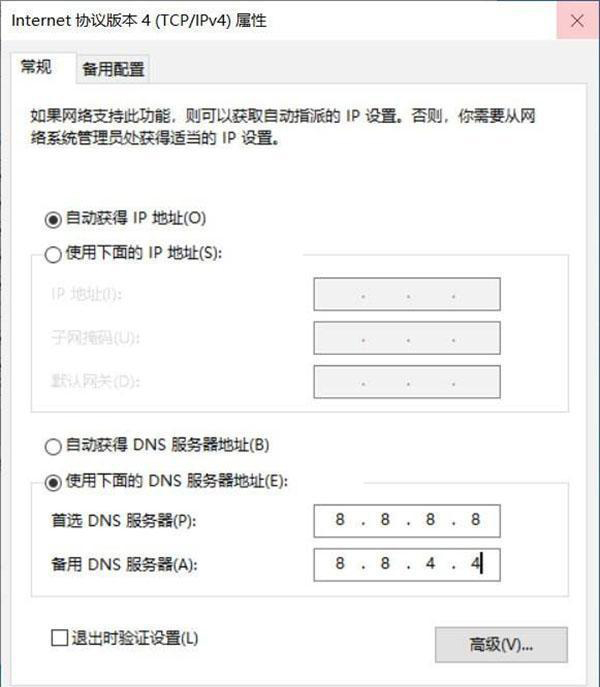
二、運行“Windows更新”疑難解答
使用鍵盤快捷鍵Windows I打開Windows設置,單擊“更新和安全”,然后單擊“疑難解答”。
在這里,可以找到不同的故障排除工具來解決不同的問題。
尋找Windows更新疑難解答。
單擊它并運行疑難解答按鈕。
這將嘗試是否存在阻止你的計算機下載和安裝Windows Update的問題。完成后,此進程將重新啟動Windows,然后再次手動檢查更新。
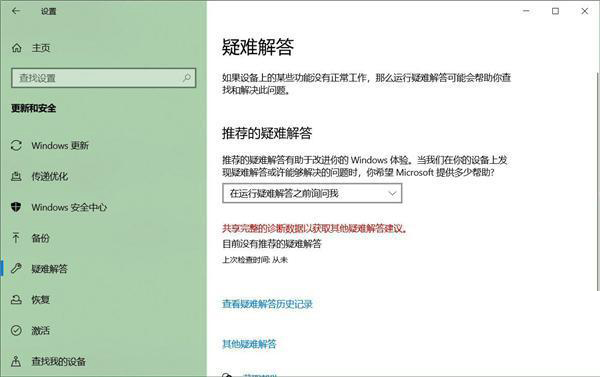
三、運行網絡和Internet疑難解答
打開設置》更新和安全》疑難解答,單擊其他疑難解答。
單擊Internet連接,然后單擊“運行疑難解答”按鈕,以檢查并確保網絡和Internet連接不會引起問題。
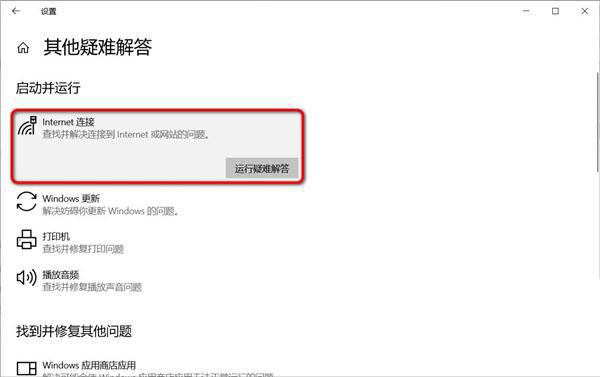
四、重置代理設置
這是用來檢查和解決“我們無法連接到更新服務”問題的另一個有效解決方案。
1、打開控制面板,搜索并選擇“Internet選項”。
2、在“連接”選項卡中,單擊“局域網設置”。
3、在“代理服務器”下,取消選中“為LAN使用代理服務器”旁邊的框 。
4、取消選中“使用自動配置腳本”旁邊的框。
5、單擊確定。
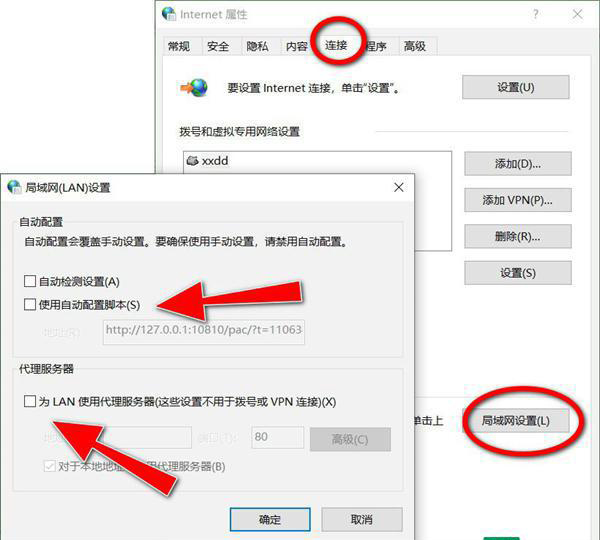
五、重新啟動Windows Update服務(及其相關服務)
按Windows R,鍵入services.msc,然后單擊確定,打開Windows服務控制臺。
向下滾動并查找Windows Update服務。
如果它處于運行狀態,只需右鍵單擊它并選擇重新啟動。
如果沒有運行,請右鍵單擊并選擇啟動服務。
現在,雙擊Windows Update服務以獲取其屬性。
在這里將其啟動類型更改為“自動”。
現在切換到“依存關系”標簽。
在此確保此處列出的依存項服務正在運行。
在這種情況下,依存項服務是遠程過程調用服務。
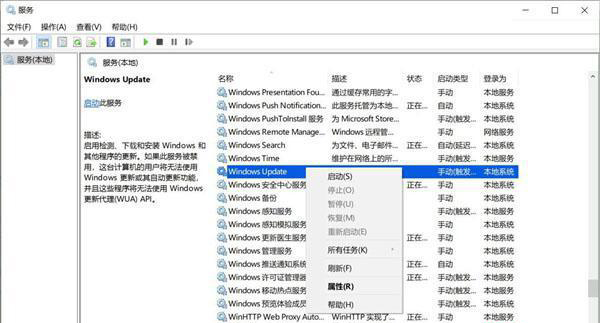
所以要確保它正在運行并具有“自動啟動”類型。
另請檢查與Windows Update相關的服務(Background Intelligent Transfer Service、SysMain) 是否正在運行或重新啟動這些服務。
六、運行系統文件檢查器實用程序
系統文件損壞可能是導致你無法獲取更新的可能原因。只需運行“系統文件檢查器”實用程序,即可檢查并還原是否有引起問題的丟失的損壞系統文件。
以管理員身份打開此命令提示符,鍵入sfc/scannow并按Enter鍵。
這將檢查丟失的損壞的系統文件(如果找到),實用程序將從%WinDir%System32dllcache中還原這些文件。
等到100%完成掃描過程后,重新啟動windows并檢查更新。
另外,如果SFC掃描無法恢復損壞的系統文件,只需運行DISM命令即可修復系統映像并使SFC能夠執行其任務。
相關文章:
1. win7怎么設置屏幕休眠密碼(win7屏幕保護設置密碼)2. win10安裝ubuntu速度慢應對步驟分享3. Centos7安裝完畢后無法聯網顯示Server not found如何解決?4. 如何純凈安裝win10系統?uefi模式下純凈安裝win10系統圖文教程5. Win10系統鍵盤突然打不出中文字怎么辦?6. centos6.5下kvm環境搭建詳解7. 蘋果 macOS 11.7.3 更新導致 Safari 收藏夾圖標無法正常顯示8. Windows虛擬機怎么和Mac共享打印機9. 微軟Windows XP盜版提醒工具將向用戶提供10. 宏碁Swift 3筆記本如何安裝win7系統 安裝win7系統方法說明

 網公網安備
網公網安備